在如今的社交媒体时代,手机已经成为人们生活中不可或缺的工具之一,随着手机的普及和通讯的便利化,骚扰电话也如影随形地出现在我们的日常生活中。每当我们接到一个陌生号码的来电时,内心总是充满了疑虑和不安。为了解决这一问题,苹果手机提供了一项设置功能,使我们能够轻松地拦截骚扰电话。苹果手机的骚扰电话拦截功能究竟在哪里设置?如何设置呢?接下来我们将为您详细介绍。
如何在苹果手机上设置骚扰电话拦截
方法如下:
1.首先,在手机应用程序中找到设置,打开设置进入

2.然后,在设置界面,找到电话设置,点击进入
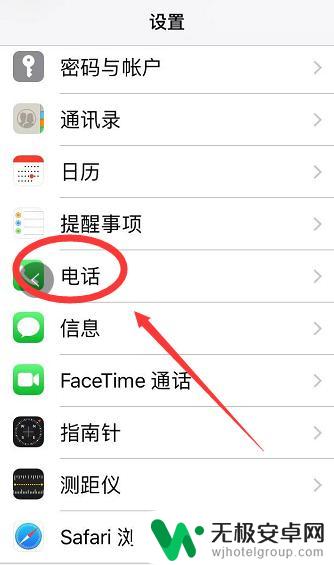
3.在电话设置界面,点击来电阻止与身份识别
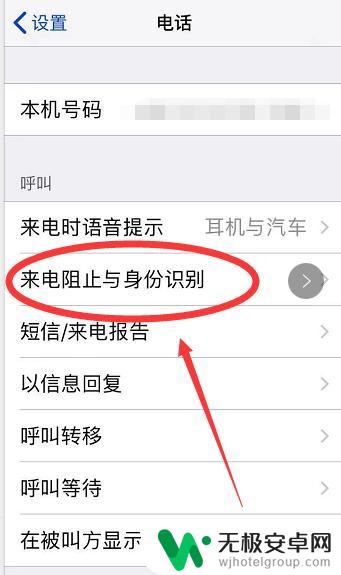
4.在来电阻止与身份识别界面,将安全识别软件中的电话识别与拦截打开。这样就可以识别被别人标记的骚扰电话
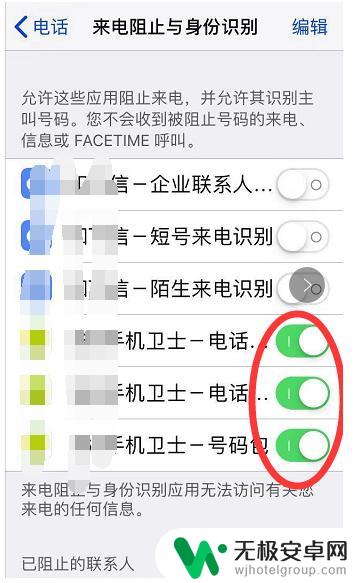
5.点击下方的阻止联系人,进一步去通讯录中去选择要拦截的联系人
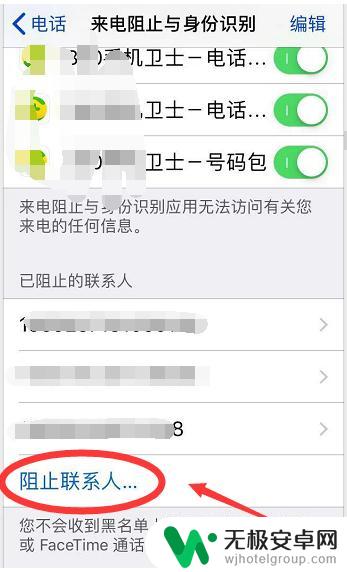
6.选择需要拦截的联系人,选中后确认
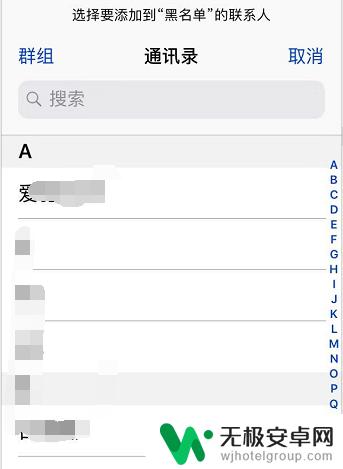
7.返回到来电阻止与身份识别界面,可以看到选择的人已经加入黑名单
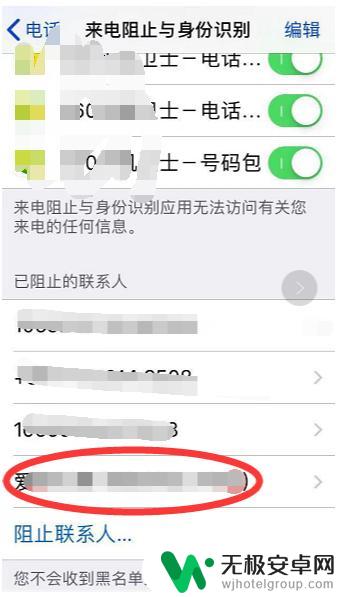
以上就是苹果手机设置拦截电话的全部内容,有需要的用户可以按照以上步骤进行操作,希望对大家有所帮助。









